SQL Server データ ソースを管理する
注意
オンプレミス データ ゲートウェイのドキュメントが、Power BI に固有のコンテンツと、ゲートウェイでサポートされるすべてのサービスに適用される一般的なコンテンツに分割されています。 現在見ているのは、Power BI のコンテンツです。 この記事について、またはゲートウェイのドキュメントの全体的なエクスペリエンスに関してフィードバックを提供するには、記事の一番下までスクロールしてください。
オンプレミス データ ゲートウェイをインストールしたら、ゲートウェイで使用できるデータ ソースを追加することができます。 この記事では、スケジュールされた更新または DirectQuery に使用する SQL Server データ ソースをオンプレミス データ ゲートウェイに追加する方法について説明します。
データ ソースの追加
次の手順のようにして、オンプレミス データ ゲートウェイに SQL Server データ ソースを追加します。
注意
DirectQuery を使うと、ゲートウェイでは SQL Server 2012 SP1 以降のみがサポートされます。
[新しい接続] 画面で、[オンプレミス] を選びます。 [ゲートウェイ クラスター名] と新しい [接続名] を入力し、[接続の種類] で [SQL Server] を選びます。
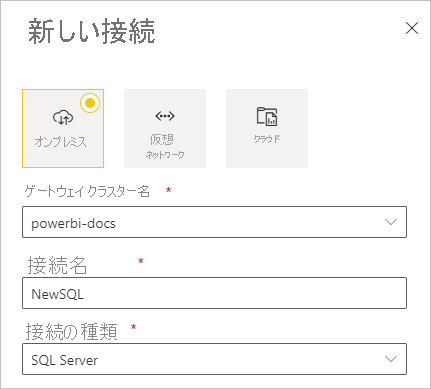
データ ソースの [サーバー] と [データベース] の情報を入力します。
[認証方法] で、 [Windows] または [基本] を選択します。 Windows 認証ではなく SQL 認証を使用する場合は、 [基本] を選択します。 次に、このデータ ソースに使う資格情報を入力します。
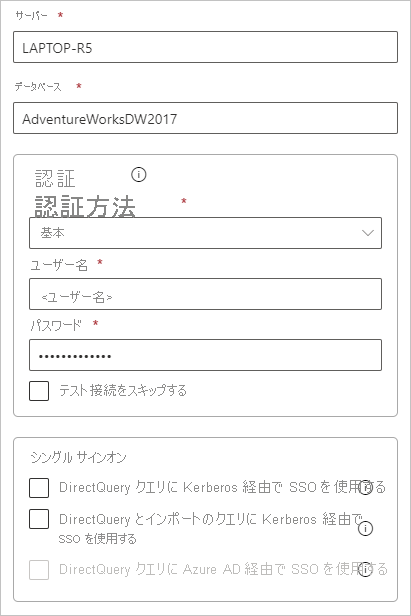
データ ソースに対して Kerberos シングル サインオン (SSO) を構成して有効にしている場合を除き、データ ソースへのすべてのクエリは、これらの資格情報を使って実行されます。 SSO では、データセットは現在の Power BI ユーザーの SSO 資格情報を使ってクエリを実行します。
資格情報の格納と使用について詳しくは、以下をご覧ください。
データ ソースの [プライバシー レベル] を構成します。 この設定では、スケジュールされた更新にデータを組み合わせる方法のみが制御されます。 プライバシー レベルの設定は、DirectQuery には適用されません。 データ ソースのプライバシー レベルの詳細については、「プライバシーレベル (Power Query)」を参照してください。
[作成] を選択します
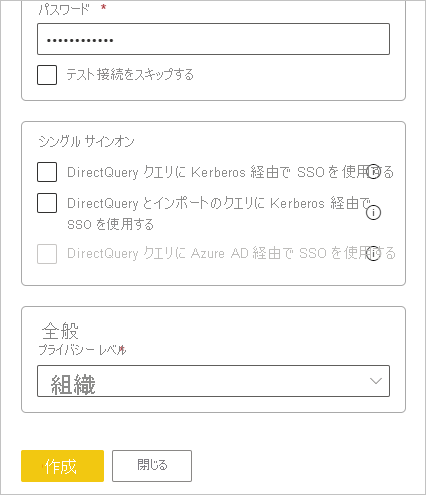
作成が成功すると、成功メッセージが表示されます。 これで、オンプレミスの SQL Server サーバーに対するスケジュールされた更新または DirectQuery に、このデータ ソースを使用できるようになりました。
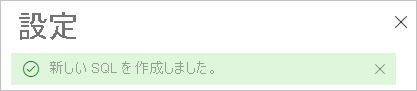
データ ソースを追加する方法の詳細については、「データ ソースの追加」を参照してください。
データ ソースを使用する
作成したデータ ソースは、DirectQuery 接続またはスケジュールされた更新のいずれかで使用できます。
サーバー名とデータベース名が一致している必要がある
データセットとゲートウェイ内のデータ ソース間のリンクは、サーバー名とデータベース名に基づいています。 これらの名前は正確に一致している必要があります。
たとえば、Power BI Desktop 内でサーバー名の IP アドレスを指定する場合は、ゲートウェイ構成内のデータ ソースでその IP アドレスを使用する必要があります。 Power BI Desktop で SERVER\INSTANCE を使う場合は、ゲートウェイ用に構成するデータ ソースで SERVER\INSTANCE を使う必要があります。 この要件は、DirectQuery とスケジュールされた更新の両方に適用されます。
DirectQuery 接続でデータ ソースを使用する
Power BI Desktop とゲートウェイ用に構成されているデータ ソースとの間で、サーバーとデータベース名が一致していることを確認します。 また、DirectQuery データセットを発行するには、データ ソース一覧の [ユーザー] の下にユーザーが表示されている必要があります。
データに初めて接続するときに、Power BI Desktop で DirectQuery の接続方法を選びます。 Directquery の使用方法の詳細については、「Power BI Desktop で DirectQuery を使用する」を参照してください。
Power BI Desktop から、または Power BI サービスでデータを取得してレポートを発行すると、SQL Server のオンプレミス データ接続が機能するはずです。 ゲートウェイ内にデータ ソースを作成してから、接続が使用できるようになるまでには、数分ほどかかることがあります。
スケジュールされた更新でデータ ソースを使用する
アカウントがゲートウェイ内で構成されたデータ ソースの Users 列にあり、サーバー名とデータベース名が一致する場合は、スケジュールされた更新で使用するオプションとしてゲートウェイが表示されます。
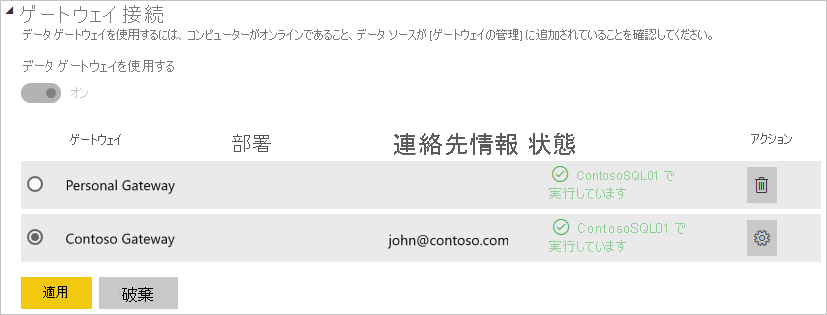
関連するコンテンツ
- SQL Server でオンプレミス データに接続する
- オンプレミス データ ゲートウェイのトラブルシューティング
- ゲートウェイのトラブルシューティング - Power BI
- Power BI からオンプレミス データ ソースへのシングル サインオン (SSO) に Kerberos を使用する
他にわからないことがある場合は、 Power BI コミュニティで質問してみてください。